Ocorreu um erro ao conectar-se ao Apple ID Server?
É um dos problemas mais comuns dos usuários do iPhone, onde eles encontram erros por não se conectarem ao servidor Apple ID. Antes de se referir conclusivamente a esse problema como um problema com o ID Apple, vários métodos estão disponíveis para perceber o problema associado à conexão do servidor do ID Apple e do iPhone ou Mac. Este artigo deve indicar os outros motivos, além do problema com o próprio ID Apple, por ser o principal motivo do erro na conexão ao servidor Apple ID no Mac ou iPhone. Isso ajudaria os usuários a combater o problema com facilidade antes de ter problemas com a alteração do próprio ID da Apple.
- Parte 1: Por que há um erro ao conectar-se ao Apple ID Server?
- Parte 2: “Ocorreu um erro ao conectar-se ao Apple ID Server” – No iPhone
- Parte 3: “Ocorreu um erro ao conectar-se ao Apple ID Server” – No Mac
- Dica de bônus: A melhor maneira de desbloquear o Apple ID – DrFoneTool – Desbloqueio de tela (iOS)
Parte 1: Por que há um erro ao conectar-se ao Apple ID Server?
Antes de chegar ao fato de que existem problemas com o ID da Apple, você precisa estar ciente dos outros motivos que fariam esse erro aparecer na tela. Vários usuários se encontram incontáveis nesse erro quando tentam se conectar ao iTunes ou à Apple Store. Principalmente, esses erros ocorrem depois que os usuários executam uma reinicialização ou uma atualização do iOS. Isso ocorre devido ao dispositivo que não permite que eles se conectem aos servidores de verificação do iCloud.
Esses erros não estão relacionados às falhas do ID da Apple, mas existem alguns problemas técnicos com o dispositivo que levam a esses problemas.
Parte 2: “Ocorreu um erro ao conectar-se ao Apple ID Server” – No iPhone
Qual é a linha de fundo? Sempre que você se aproxima do seu ID Apple para fazer login no iCloud, App Store ou iTunes, a mensagem ‘Ocorreu um erro ao conectar-se ao servidor do ID Apple’ é muito comum. Existem vários métodos para solucionar e corrigir esse problema, que é o seguinte:
Verificando o servidor Apple
Você pode enfrentar esses erros quando o serviço Apple ID estiver em manutenção ou estiver enfrentando uma queda. Para verificar o status, você precisa seguir estas etapas.
- Abra a página “Apple System Status” e encontre “Apple ID” na lista fornecida.
- Os indicadores presentes na página permitem saber a disponibilidade do sistema.
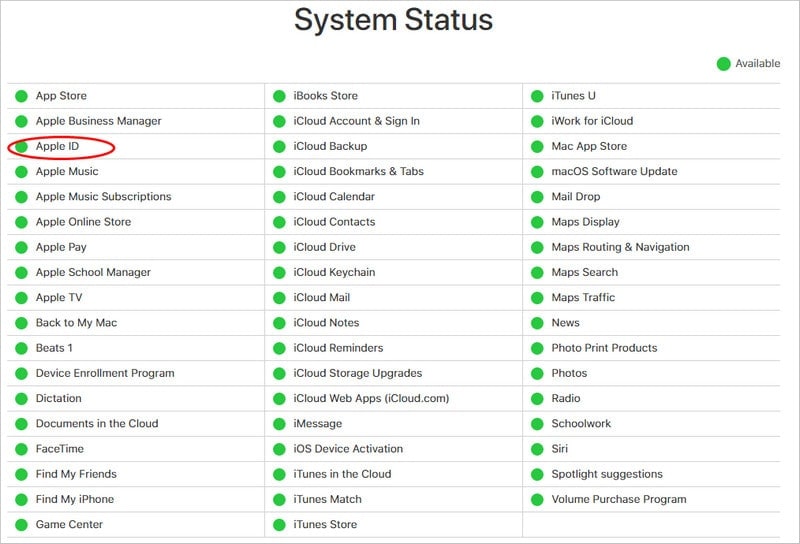
Verificando a conexão com a Internet
As etapas simples para solucionar problemas de sua conexão com a Internet seriam reiniciar o roteador ou reconectar ao dispositivo sem fio. Os usuários precisam seguir as etapas a seguir se precisarem redefinir a conexão de rede completa em seu iPhone.
- Abra ‘Configurações’, aproxime-se da seção ‘Geral’ e clique em ‘Redefinir’.
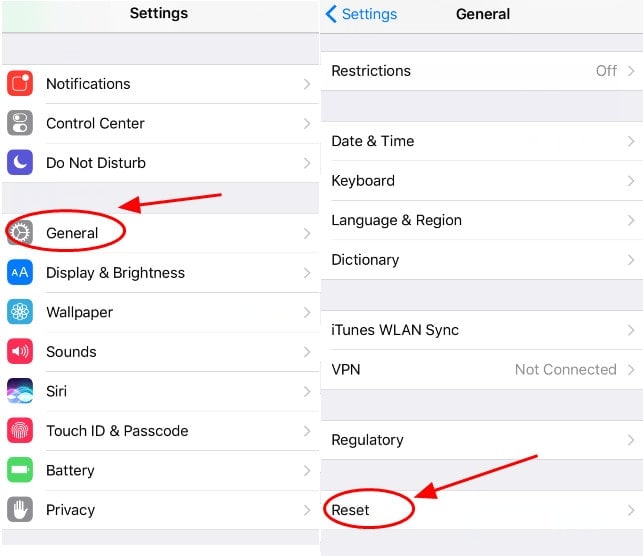
- Toque em “Redefinir configurações de rede” na tela a seguir e digite a senha.
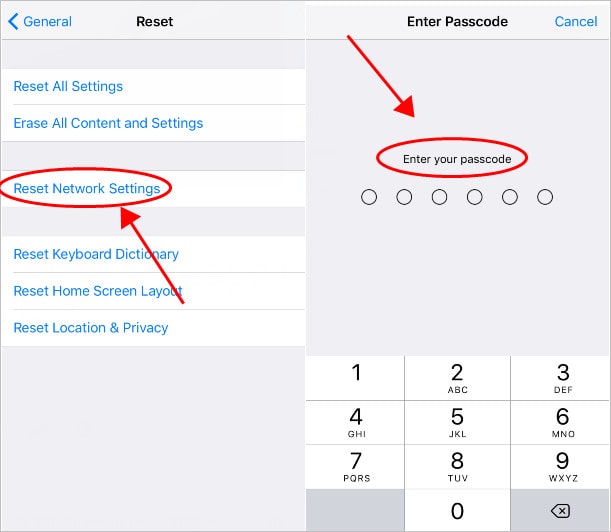
- Verifique o processo e reconecte-se ao Wi-Fi novamente para verificar o status do erro.
Verificando as configurações de data e hora
A hora e a data também podem se tornar o motivo do seu iPhone apresentar esses erros. Pode ser facilmente resolvido com o seguinte guia:
- Abra “Configurações” seguido pelas configurações “Geral” e tocando na opção de ‘Data e Hora’.

- Ative a opção de definir a hora automaticamente.
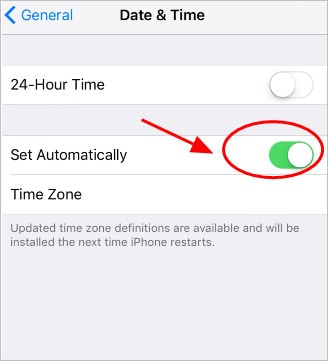
- Reinicie o seu iPhone e conecte-o com o ID Apple novamente.
Gerando um código de verificação
Ter um código de verificação facilita a conexão do dispositivo com o ID Apple. Isso é possível quando os usuários têm vários dispositivos conectados com o mesmo ID Apple. Para gerar um código no iOS, você precisa seguir estas etapas:
- Abra Configurações e toque em seu nome na parte superior da tela.
- Abra ‘Senhas e Segurança’.
- Toque em ‘Obter código de verificação’.
Sair e assinar novamente seu ID Apple
Este método é um dos métodos mais eficazes para solucionar esse erro e verificar por que o iPhone não pode se conectar ao iTunes e ao iCloud. Pode ser feito da seguinte forma:
- Abrindo Configurações seguidas de “iTunes e App Store”.
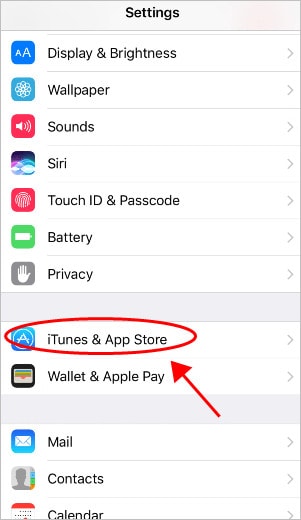
- Toque no seu ID Apple na tela e sessão.

- Faça login novamente e observe o erro novamente, se houver.
Parte 3: “Ocorreu um erro ao conectar-se ao Apple ID Server” – No Mac
Para verificar o erro no Mac, você pode seguir um guia simples de duas etapas para corrigir o erro sem precisar redefinir o terminal de senha do Mac.
Verifique a conexão com a Internet
Você precisa ter certeza da conexão de rede sempre que enfrentar esse erro no seu Mac. Após concluir o processo, verifique sempre a rede pelos métodos comumente conhecidos. Você precisa desligar suas conexões Wi-Fi e reiniciar seu dispositivo macOS para garantir que suas conexões com a Internet estejam completamente boas.
Reinicie seu dispositivo Mac
Isso pode ser feito simplesmente clicando no menu Apple e clicando em reiniciar. Isso ajudará os usuários a combater esses problemas.
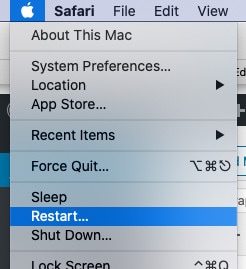
Dica de bônus: A melhor maneira de desbloquear o Apple ID – DrFoneTool – Desbloqueio de tela (iOS)
Pode haver um caso em que os usuários não possam acessar seu ID Apple devido a esquecendo a senha. DrFoneTool vem com a solução para este problema e fornece uma maneira eficaz de combater este problema. Para isso, é necessário seguir alguns passos para desbloquear o Apple ID.
- Conecte o iPhone/iPad com o computador através de uma conexão USB e clique na ferramenta ‘Screen Unlock’ após iniciar o DrFoneTool.

- Toque em “Desbloquear Apple ID” depois que uma nova tela for aberta. Ligue a tela do iPhone e permita que ele confie no computador.


- Redefina o telefone depois de fazer backup dos dados essenciais. Isso iniciará o processo de desbloqueio, que será concluído em alguns segundos.


Conclusão
Este artigo declarou vários motivos para os erros emergentes em uma conexão com o servidor de ID da Apple e forneceu soluções essenciais para combatê-los. Os usuários devem seguir estas etapas antes de solucionar o motivo real por trás dos erros.
Artigos Mais Recentes